WordPressはワンクリックで簡単にサイトが作れますが、個人ブログのみならず企業サイトも簡単に作ることができます。
今回は自社サイトを作りたい方の為に、WordPressの知識が全く無い方向けに記事を書きました。
具体的な手順というよりは、「何が必要で」「どういう流れで作るのか?」という大まかな仕組みの説明となります。
できるだけ専門用語を使わずに簡単に説明しましたので、是非参考にして下さい。
WordPressって何?

WordPressとはWebサイトを作る『システム』の事で、全世界の約30%のWebサイトがWordPressで作られています。
世界中でWordPressが使われている最大の理由は『誰も』『簡単に』『カスタマイズ性の強い』Webサイトが作れるという点にあります。
通常、Webサイトの制作には『HTML』『CSS』をはじめ、場合によっては『PHP』『Javascript』といったコードの記述が必要ですが、WordPressの場合は英数字の文字列を打ち込むのでは無く、ワンクリックで任意のデザインに変更したり、カスタマイズも直感的に追加・削除・移動などができるので、素人でも立派なサイトを作ることができる上、管理や更新も簡単に行うことができます。
WordPressを利用するのに必要なもの
WordPressを利用するのに必要なものは『ドメイン』と『サーバー』の2つです。
ドメイン・・・アドレスのこと(○○○.com/○○○.co.jpなど)
サーバー・・・データの保管庫
通常はいずれも月額(or 年会費)が必要なので、ランニングコストが掛かります。
『WordPress』『ドメイン』『サーバー』の3つそれぞれを用意する必要がありますが、サービスが連結しているものもあるため、3つバラバラに用意しなくてもよかったりするので、その辺りも順を追って説明します。
ドメインの入手法
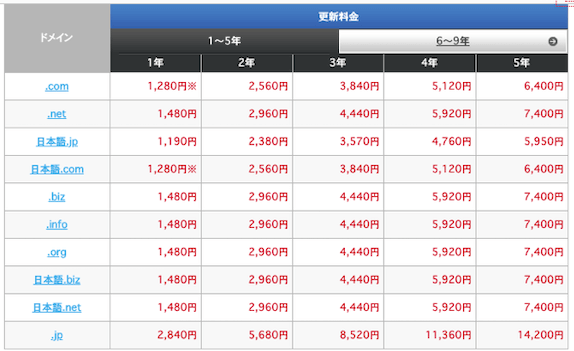
上記はドメインのレンタルサービスで有名な『お名前.com』の料金です。
ドメインは通常、このように毎月の支払いとなり、語尾につく『.com』『.jp』などで料金が変わります。
企業サイトで一番多いのが『.co.jp』ですが、語尾につく文字は、ドメインを見た人がどんなサイト分かりやすいという目安なだけであって、機能的な差はありません。
ドメイン取得の際、自社の名前など好きな文字のドメイン(アドレス)を選ぶのですが、既に使われていることもあります。
レンタルドメインのおすすめ
・『お名前.com![]() 』
』
→ドメインのレンタルサービスで一番有名なのがGMOが運営する『お名前.com』。ドメインの種類の多さや価格がおすすめの理由でもありますが、それ以上に利用している方が多いので、困った時に検索をすると解決策がすぐに見つかるというのが理由です。
※サーバー契約時にドメインの無料キャンペーンを開催しているところもあるので、まず契約するサーバーを選択することをおすすめします。
サーバーについて
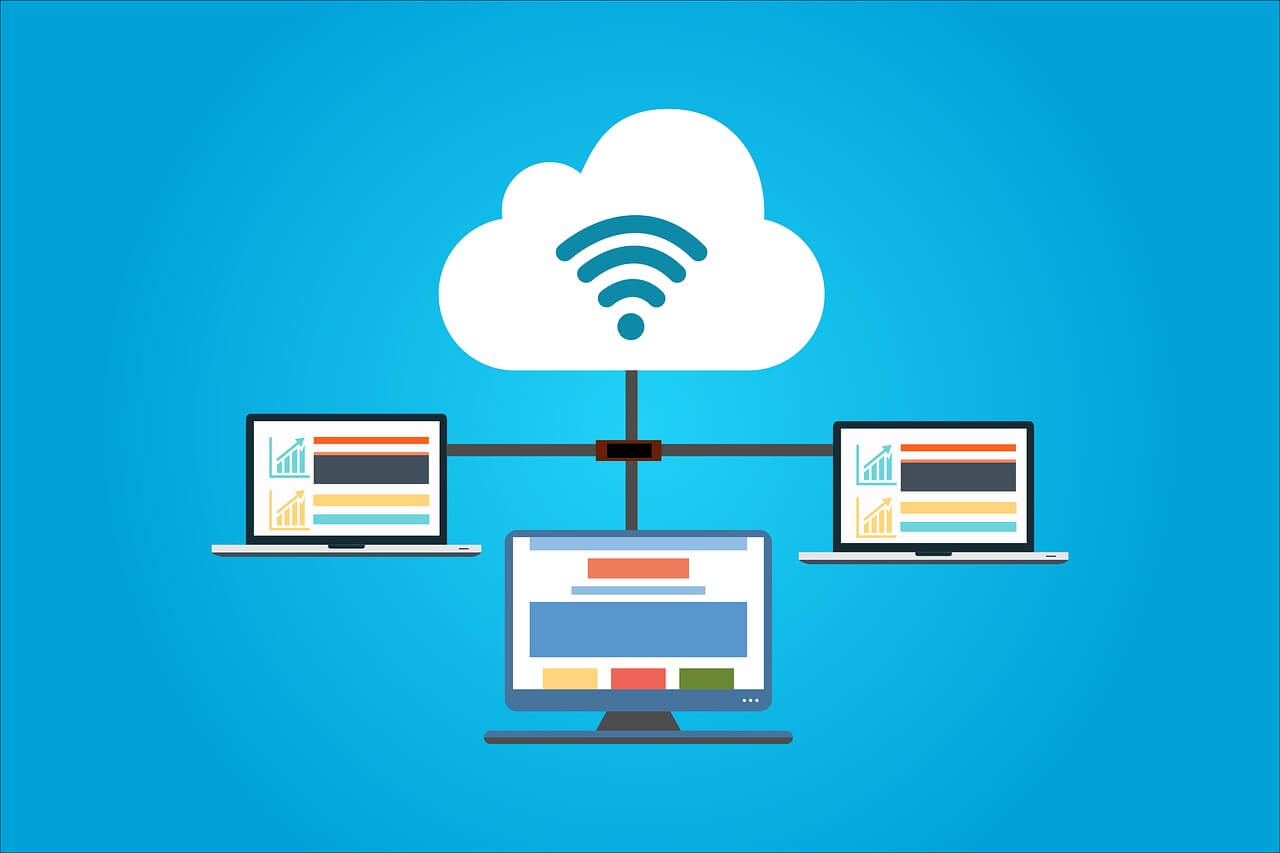
データを保管庫であるサーバーについでですが、ユーザーはインターネットからサーバーにアクセスすることでサイトが見られるわけですが、サーバーの転送速度が重要になってきます。
サーバーの転送速度が遅いと、ユーザーがサイトにアクセスする度にページが表示されるまでの待ち時間が長くストレスになってしまうわけです。
またサーバーが貧弱だと、アクセスが集中するとサイトに繋がりにくくなったりするので、価格面とサーバー性能の折り合いを考えて契約することが必要です。
サーバーのおすすめ
→コスパの高さで有名なXサーバーのビネス向けプラン。B10プランは12ヶ月の更新で月額3,800円/初期費用15,000円。転送速度も速く、月三回までの無料設定代行サービスがあるので、WordPressのインストールなども頼めます。その他、従来のセキュリティーより強固なセコムセキュリティ診断付き。更に常にドメインが1つ無料なので、別途ドメイン契約の費用が発生しないの点でもオススメです。
・『エックスサーバー』
→多くのブロガーが利用しているエックスサーバーのX10プランは12ヶ月の更新で月額1,200円/初期費用3,000円。SSL無料が導入できるためセキュリティー面も良く、転送速度も下位のX10プランでもそこそこの速度で、この価格帯では圧倒的なコストパフォーマンスです。主に個人ブロガーが使っていますが、企業サイトでも十分利用可能。
補足)
サーバーは途中で変更して引っ越しすることもできる為、最初から膨大なアクセスが見込まれる企業や、後々の引っ越し作業が面倒な方などは初めからビジネスプランでも良いと思いますが、費用を抑えたい方であれば初めは通常のX10プランなどのプランにして様子を見ても良いかと思います。ちなみにXserver自体をサーバーへインストールするのは、ワンクリックで簡単にできます。
WordPressでサイトを運営する
次にWordPressでサイトを運営するイメージを掴んでもらう為に、画像付きで解説していきたいと思います。
細かな違いはあれど、基本の管理画面は同じ
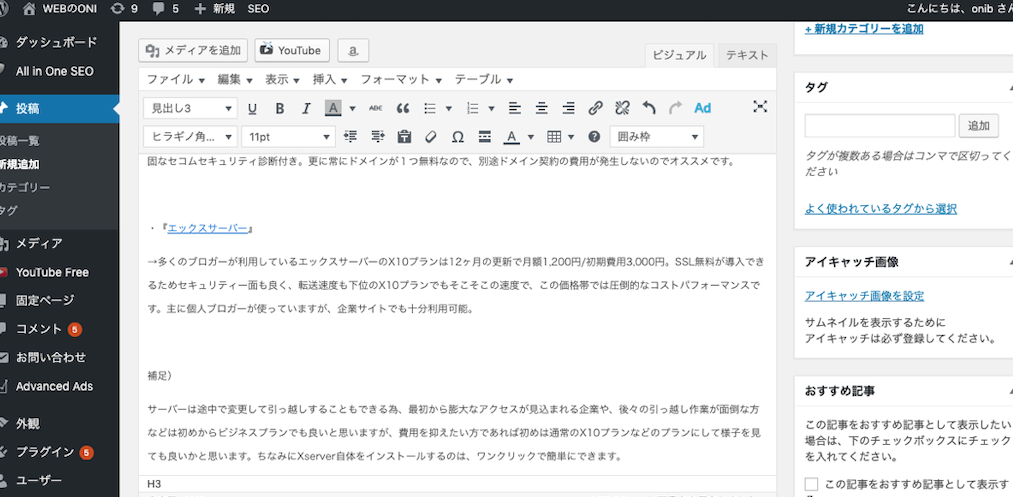
WordPressは外観は無限大にカスタマイズできますが、内部の管理画面は基本的に共通で、このように直感的に操作できるようになっています。
WordPressをインストールした直後の場合は個人ブログのようなシンプルなブログがデフォルトのテーマで設定されていますが、この外観を一気に変更したい時は、『外観』から任意のテーマをアップロードして簡単に好きな外観に変更することができます。
テーマについて

WordPressの『テーマ』というのは、細かなデザインが一通りパッケージングされたセットの事で、私たちWordPressの利用者はこういったテーマをダウンロードし、追加するだけで、自動的に外観を変更することができます。
もちろん、テーマによって使い方が異なるので、細かい点でそのテーマの使い方を覚える作業はその都度必要になりますが、イチからWebサイトを作って運用するより遥かに簡単です。
また、テーマには『無料』と『有料』の2種類があり、有料のテーマはほとんど何も追加で設定しなくても多数の機能を使うことができますが、無料版であっても手間を加えるだけで、大企業にも引けを取らない洗練されたデザインのサイトを作ることが可能です。
企業向け『無料テーマ 』のおすすめ
初めから「これが企業イメージにぴったり!」というものに出会うのは中々難しいかと思いますが、無料テーマの強みは『とにかくどんどん試せる!』ということです。テーマの変更はダウンロードしてアップロードするという、いづれもワンクリックでできる作業ですので、気になったものは片っ端から試しましょう。
→スマホやタブレットなどの端末にも自動的に最適化されるレスポンシブに対応しています。特に追加機能を使わなくても管理画面からの設定だけで企業サイトっぽくなります。
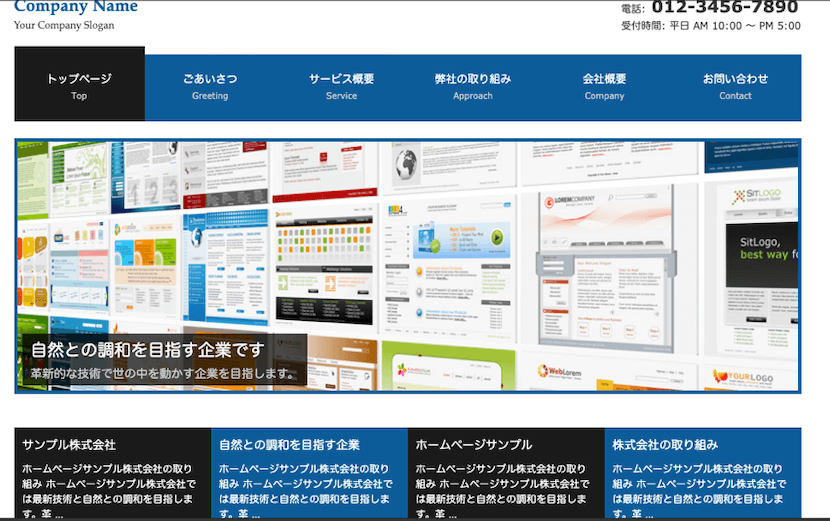
無料レスポンシブWordPressテーマNo.018 / DEMO
→こちらのテーマもレスポンシブ対応です。最初にしたテーマよりも情報量が多いサイトに良いですね。
企業向け『有料テーマ』のおすすめ
有料というだけあってレスポンシブ対応は勿論、後から追加プラグイン(機能)を使用しなくても洗練されたデザインと高度な機能があらかじめ利用可能であったり、SEO(Googleの検索結果で上位に表示させやすい)対策がされているなど、当然ですが無料テーマよりも優れた点が多いのが特徴ですので、企業サイトならできれば有料テーマにしておきたい。
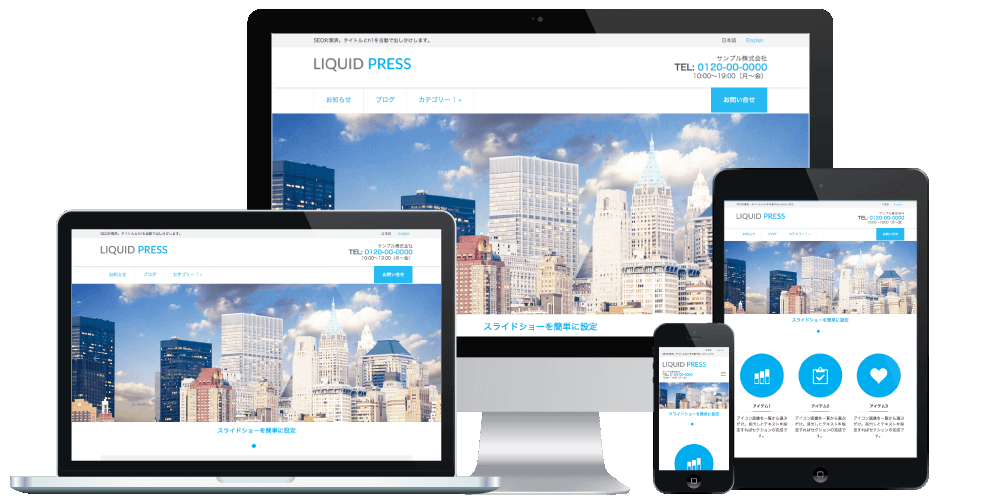
→Google Mapで自社の場所を表示させることができるほか、最大の特徴は独自機能として多言語化に対応しているということ!切り替えボタンを押すだけで言語が切り替えられるようになる為、グローバル企業や訪日外国人向けの企業には最適なテーマです。
価格:9,900円(税別)
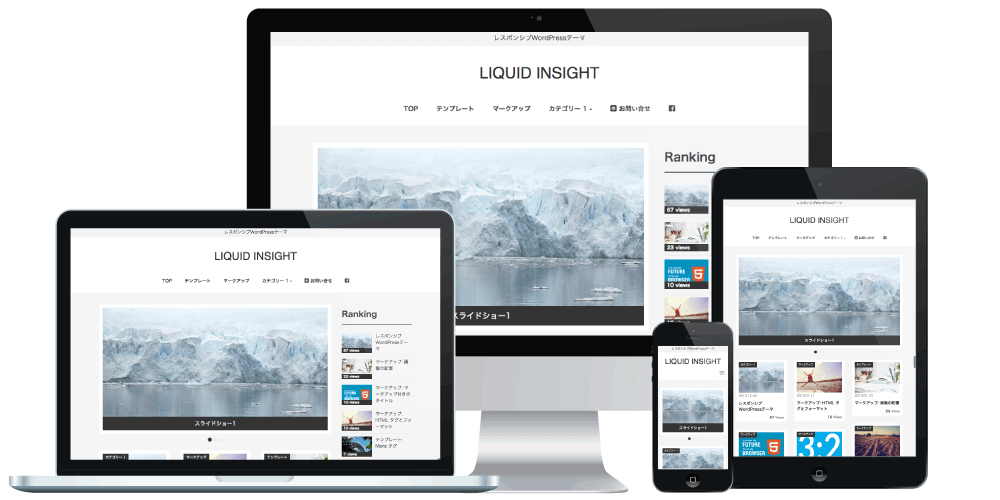
→ニュースサイトなどのメディア運営に強いテーマ。特に、独自機能として記事ごとの閲覧数やSNSシェア数などが管理画面から見ることができる『コンテンツ分析βツール』はコンテンツマーケティングに絶大な効果を発揮するでしょう。
価格:8,900円(税別)
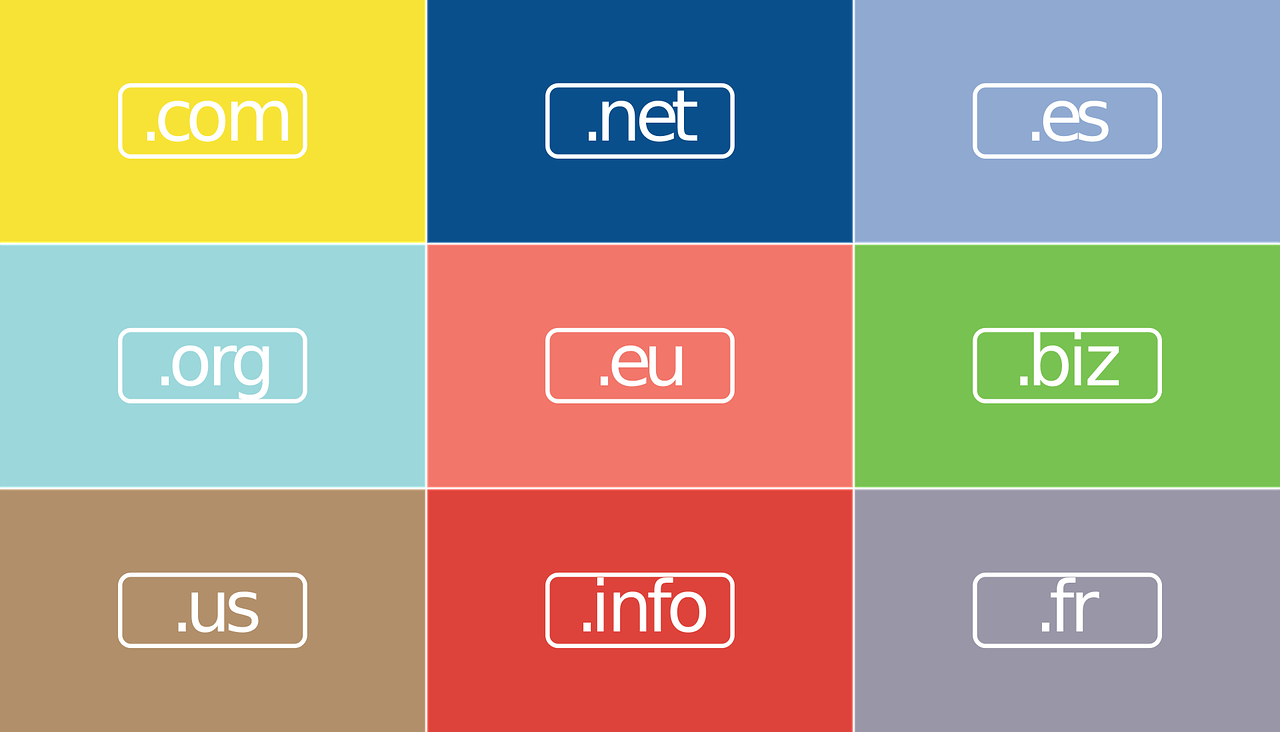
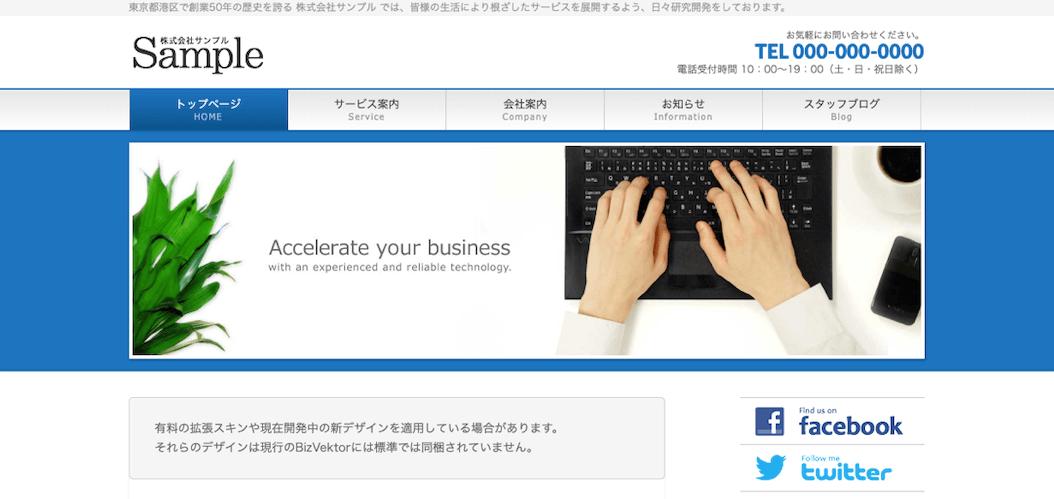


コメント